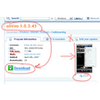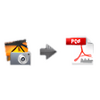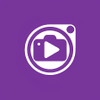Darmowy program do projektowania i fotografii dla systemu Windows
Darmowy program do projektowania i fotografii dla systemu Windows
Zagłosuj: (Głosy: 84)
Program licencji: Darmowa
Twórca programu: Tnk-bootblock
Wersja: 0.10
Działa pod: Windows
Zagłosuj:
Program licencji
(Głosy: 84)
Darmowa
Twórca programu
Wersja
Tnk-bootblock
0.10
Działa pod:
Windows
Zalety
- Zaznaczanie markerem w dowolnym miejscu na ekranie
- Zmiana koloru pisaka
- Ukrywanie wszystkich oznaczeń za pomocą przycisku
- Rysowanie odręczne lub od punktu do punktu
Wady
- Rysowanie odręczne jest trudne do kontrolowania za pomocą myszy/touchpada
Screen Marker to poręczne narzędzie, które pozwala pisać lub rysować w dowolnym miejscu na ekranie.
Czy kiedykolwiek prowadziłeś prezentację i chciałeś podkreślić jakieś słowo lub narysować duże koło wokół jakiegoś elementu? Screen Marker to program, który pomoże Ci to zrobić. Oferuje przezroczystą nakładkę, która może być nałożona na prezentacje PowerPoint, dokumenty Word, strony internetowe lub cokolwiek innego. Możesz pisać lub rysować co tylko chcesz, a kiedy skończysz, po prostu to wytrzeć.
Jeśli znasz Microsoft OneNote, zauważysz, że choć Screen Marker jest do niego podobny pod pewnymi względami, w innych różni się znacznie. OneNote jest zaawansowany i przeznaczony do trwałych notatek. Screen Marker natomiast jest przeznaczony do tworzenia tymczasowych notatek "w locie". Oczywiście, notatki, które tworzysz za pomocą Screen Marker, nie muszą być przemijające. Możesz je zachować, zapisując obrazy lub nagrania wideo, ale taka funkcjonalność nie jest wbudowana ani bezpośrednio wspierana.
Screen Marker to lekkie narzędzie, które działa szybko, wymaga bardzo mało zasobów i może być przenośne. Interfejs jest bardzo mały, aby nie zajmować dużo miejsca na ekranie. Jest tam wskaźnik koloru, który pokazuje aktualny kolor, i można go kliknąć, aby wywołać selektor kolorów w stylu Windows. Niestety, nie ma możliwości wyboru grubości pióra, ale domyślny rozmiar jest na tyle gruby, że jest łatwo widoczny. Jest również dostępna lista rozwijana. Domyślnie Screen Marker jest ustawiony w trybie Freehand, ale dostępne są również tryby Point-to-Point i inne, bardziej precyzyjne. Przycisk Disable pozwala ukryć wszystkie oznaczenia w dowolnym momencie. Wystarczy kliknąć Enable, aby je ponownie pokazać, ale pamiętaj, że oznaczenia nie są zachowywane między sesjami.
Tryb Freehand działa całkiem dobrze, jeśli rysujesz na ekranie dotykowym, na przykład za pomocą rysika lub nawet palca. Sterowanie jest responsywne i intuicyjne. Niestety, tryb Freehand nie działa tak dobrze przy użyciu myszy lub touchpada. Nawet proste kształty mogą być trudne do stworzenia. Dostępne są bardziej precyzyjne metody, takie jak wybór punktu początkowego i końcowego, ale korzystanie z programu w ten sposób wydaje się mechaniczne i nie jest naturalnym sposobem na dodawanie akcentów podczas prezentacji.
Zalet
Zalety
- Zaznaczanie markerem w dowolnym miejscu na ekranie
- Zmiana koloru pisaka
- Ukrywanie wszystkich oznaczeń za pomocą przycisku
- Rysowanie odręczne lub od punktu do punktu
Wady
- Rysowanie odręczne jest trudne do kontrolowania za pomocą myszy/touchpada